Содержание
 Всем добрый день!
Всем добрый день!
Эта статья посвящается вопросу, как можно избавится от ошибки в результате вычисления, так как это делает функция ЕОШИБКА в Excel. Возникает закономерный вопрос, если возникла ошибка в связи с вычислением по вашей формуле, то при чём тут функция ЕОШИБКА и каким, таким образом, она всё исправит. Но она, увы, не исправит вашу формулу, а позволит скрыть отображение ошибок в ячейках, что довольно часто играет важную роль в конечных и промежуточных вычислениях. Кстати, о том, какие бывают ошибки, вы можете прочитать статью «Ошибки в формулах Excel».
Я очень часто использую эту функцию в своих формулах, так как отображение ошибок в моих таблицах и вычислениях, меня порядком расстраивает и ломает всю чёткую структуру моих расчётов, ну сами посудите, как могут нравиться, отчеты в которых много ошибок типа #ССЫЛКА! #ДЕЛ/0!, #ЧИСЛО!, #ЗНАЧ!, #ИМЯ?, #Н/Д или #ПУСТО!, а если этого много, это реально раздражает, а то и вообще не позволяет вести вычисления при получении ошибки, а работать то надо! Тогда функция ЕОШИБКА станет незаменимой в работе.  А теперь стоит детально рассмотреть, из чего состоит функция ЕОШИБКА и как ее использовать себе во благо:
А теперь стоит детально рассмотреть, из чего состоит функция ЕОШИБКА и как ее использовать себе во благо:
значение – это ссылка на результат вычисления или ячейку, которую функция будет проверять.  А теперь давайте на примере рассмотрим, как же работает функция ЕОШИБКА для исправления результата вычислений. К примеру, у нас есть табличка, где мы производим вычисления, формулу мы создали, скопировали на весь диапазон, но вот при нахождении пустых ячеек формула выдает ошибку и для устранения этого факта нам поможет логическая функция ЕСЛИ следующего вида:
А теперь давайте на примере рассмотрим, как же работает функция ЕОШИБКА для исправления результата вычислений. К примеру, у нас есть табличка, где мы производим вычисления, формулу мы создали, скопировали на весь диапазон, но вот при нахождении пустых ячеек формула выдает ошибку и для устранения этого факта нам поможет логическая функция ЕСЛИ следующего вида:
=ЕСЛИ(ЕОШИБКА(F5*G5);"";F5*G5)  Как видно в формулы, если в процессе вычисления значения «F5*G5» вы получаете ошибку, то вместо нее ставится просто пустое поле без каких-либо значений, если ошибки нет, выводится результат вычислений.
Как видно в формулы, если в процессе вычисления значения «F5*G5» вы получаете ошибку, то вместо нее ставится просто пустое поле без каких-либо значений, если ошибки нет, выводится результат вычислений.
Это простое действие поможет вам избавляться от ошибок и делать ваши отчеты правильными и красивыми. С другими функциями вы може ознакомится в «Справочнике функций».
Я очень надеюсь, что функция ЕОШИБКА в Excel вам понравится и станет настоящим помощником в борьбе против ошибок в отчетах и таблицах. Если у вас есть чем дополнить жду ваши комментарии, если статья вам пригодилась, ставьте лайки!
До встречи в новых статьях!
"Остерегайтесь незначительных расходов; маленькая течь потопит большой корабль.
"
Б. Франклин
Описание
Каждая из функций Епроверяет указанное значение и возвращает в зависимости от результата значение ИСТИНА или ЛОЖЬ. Например, функция ЕПУСТО возвращает логическое значение ИСТИНА, если проверяемое значение является ссылкой на пустую ячейку; в противном случае возвращается логическое значение ЛОЖЬ.
Функции Е используются для получения сведений о значении перед выполнением с ним вычисления или другого действия. Например, для выполнения другого действия при возникновении ошибки можно использовать функцию ЕОШИБКА в сочетании с функцией ЕСЛИ:
= ЕСЛИ( ЕОШИБКА(A1); "Произошла ошибка."; A1 * 2)
Эта формула проверяет наличие ошибки в ячейке A1. При возникновении ошибки функция ЕСЛИ возвращает сообщение "Произошла ошибка." Если ошибки отсутствуют, функция ЕСЛИ вычисляет произведение A1*2.
Синтаксис
аргумент функции Е описаны ниже.
значение Обязательный аргумент. Проверяемое значение. Значением этого аргумента может быть пустая ячейка, значение ошибки, логическое значение, текст, число, ссылка на любой из перечисленных объектов или имя такого объекта.
Возвращает значение ИСТИНА, если
Аргумент "значение" ссылается на пустую ячейку
Аргумент "значение" ссылается на любое значение ошибки, кроме #Н/Д
Аргумент "значение" ссылается на любое значение ошибки (#Н/Д, #ЗНАЧ!, #ССЫЛ!, #ДЕЛ/0!, #ЧИСЛО!, #ИМЯ? или #ПУСТО!)
Аргумент "значение" ссылается на логическое значение
Аргумент "значение" ссылается на значение ошибки #Н/Д (значение недоступно)
Аргумент "значение" ссылается на любой элемент, который не является текстом. (Обратите внимание, что функция возвращает значение ИСТИНА, если аргумент ссылается на пустую ячейку.)
Аргумент "значение" ссылается на число
Аргумент "значение" ссылается на ссылку
Аргумент "значение" ссылается на текст
Замечания
Аргументы в функциях Е не преобразуются. Любые числа, заключенные в кавычки, воспринимаются как текст. Например, в большинстве других функций, требующих числового аргумента, текстовое значение "19" преобразуется в число 19. Однако в формуле ЕЧИСЛО( "19") это значение не преобразуется из текста в число, и функция ЕЧИСЛО возвращает значение ЛОЖЬ.
С помощью функций Е удобно проверять результаты вычислений в формулах. Комбинируя эти функции с функцией ЕСЛИ, можно находить ошибки в формулах (см. приведенные ниже примеры).
Примеры
Пример 1
Скопируйте образец данных из следующей таблицы и вставьте их в ячейку A1 нового листа Excel. Чтобы отобразить результаты формул, выделите их и нажмите клавишу F2, а затем — клавишу ВВОД. При необходимости измените ширину столбцов, чтобы видеть все данные.
Проверяет, является ли значение ИСТИНА логическим
Проверяет, является ли значение "ИСТИНА" логическим
Проверяет, является ли значение 4 числом
Проверяет, является ли значение G8 допустимой ссылкой
Проверяет, является ли значение XYZ1 допустимой ссылкой
Скопируйте образец данных из приведенной ниже таблицы и вставьте его в ячейку A1 нового листа Excel. Чтобы отобразить результаты формул, выделите их и нажмите клавишу F2, а затем — клавишу ВВОД. При необходимости измените ширину столбцов, чтобы видеть все данные.
Проверяет, является ли ячейка C2 пустой
Проверяет, является ли значение в ячейке A4 (#ССЫЛ!) значением ошибки
Проверяет, является ли значение в ячейке A4 (#ССЫЛ!) значением ошибки #Н/Д
Проверяет, является ли значение в ячейке A6 (#Н/Д) значением ошибки #Н/Д
Проверяет, является ли значение в ячейке A6 (#Н/Д) значением ошибки
Проверяет, является ли значение в ячейке A5 (330,92) числом
Проверяет, является ли значение в ячейке A3 ("Регион1") текстом
Get expert help now
Don’t have time to figure this out? Our expert partners at Excelchat can do it for you, 24/7.
В поисковых функциях Excel: ВПР, ГПР, ПОИСКПОЗ чаще всего в третьем аргументе используется значение ЛОЖЬ или 0. Так пользователь заставляет искать в исходной таблице только точные совпадения значений при поиске. Если в поисковой функции будет в третьем аргументе определено точное совпадение, а искомое значение не будет найдено в таблице, тогда функция возвращает ошибку с кодом #Н/Д!
Формула ЕСЛИОШИБКА обработки ошибок функции ВПР в Excel
Ошибка #Н/Д! пригодится в анализе моделей данных Excel, так как информирует пользователя и программу о том, что не было найдено соответственное значение. Однако если большая часть такой модели данных будет использована в отчетах, то код ошибки #Н/Д! будет смотреться некорректно. Для этого Excel предлагает функции, которые проверяют результаты вычислений на ошибки и позволяют возвращать другие альтернативные значения.
Ниже на рисунке представлена таблица фирм с фамилиями их руководителей. Вторая таблица содержит те же фамилии и соответствующие им оклады. Функция ВПР используется для соединения двух таблиц в одну. Но не по всем руководителям имеются данные об их окладах, поэтому часто встречается код ошибки #Н/Д! в результатах вычисления функции ВПР.
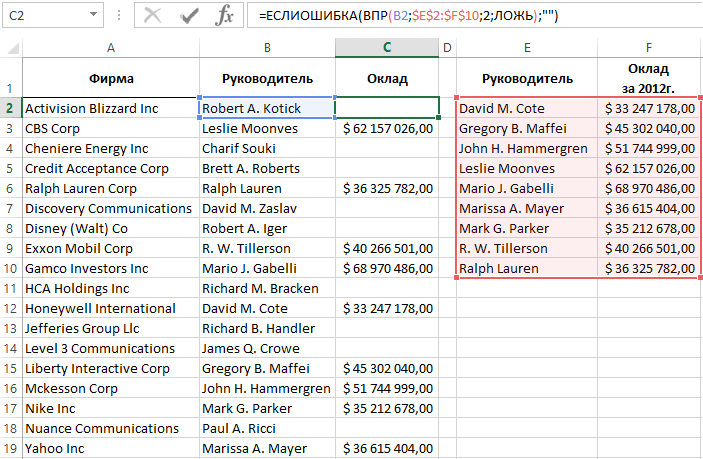
Формула, изображенная на следующем рисунке уже изменена. Она использует функцию ЕСЛИОШИБКА и возвращает пустую строку в том случае если искомое значение не найдено в исходной таблице:

Пользователи часто называют эту функцию «скрывающая ошибки». Так как она позволяет определить и укрыть любые ошибки, которые можно после этого воспринимать по-другому. А не сметить этими некрасивыми кодами в отчетах для презентации.
Первый аргумент функции ЕСЛИОШИБКА – это выражение или формула, а во втором аргументе следует указать альтернативное значение, которое должно отображаться при возникновении ошибки. Если в первом аргументе выражение или формула вернет ошибку, тогда функция вместо его значения возвратит второй аргумент. В противные случаи будет возвращено значение первого аргумента.
В данном примере альтернативным значением является пустая строка (двойные кавычки без каких-либо символов между ними). Благодаря этому отчет более читабельный и имеет презентабельный вид. Данная функция может возвращать любое значение, например, «Нет данных» или число 0.
Функции для работы с кодами ошибок в Excel
Функция ЕСЛИОШИБКА проверяет каждую ошибку, которую способна вернуть формула в Excel. Но следует использовать ее с определенной осторожностью. Ведь она способна скрывать все ошибки без разбора и даже такие важные как: #ДЕЛ/0! или #ЧИСЛО! и т.п.
Чтобы скрывать только определенную группу ошибок Excel предлагает еще 3 других функций:
- ЕОШИБКА – возвращает логическое значение ИСТИНА если ее аргумент содержит ошибку: #Н/Д, #ЗНАЧ!, #ССЫЛКА!, #ДЕЛ/0!, #ЧИСЛО!, #ИМЯ? или #ПУСТО.
- ЕОШ – функция возвращает ИСТИНА если ее аргумент содержит любую ошибку, кроме #Н/Д!
- ЕНД – возвращает значение ИСТИНА если ее аргумент содержит ошибку с кодом #Н/Д! или ЛОЖЬ если аргумент содержит любое значение или любую другую ошибку.
Три выше описанные функции для обработки ошибок в Excel возвращают логические значения ИСТИНА или ЛОЖЬ наиболее часто используются вместе с функцией ЕСЛИ.
Формула ЕСЛИ и ЕДН для ошибок ВПР без функции ЕСЛИОШИБКА в Excel
Бескомпромиссная функция обработки ошибок ЕСЛИОШИБКА появилась в программе Excel начиная с 2010-й версии. Для проверки ошибок в старших версиях Excel наиболее часто использовалась функция ЕНД:
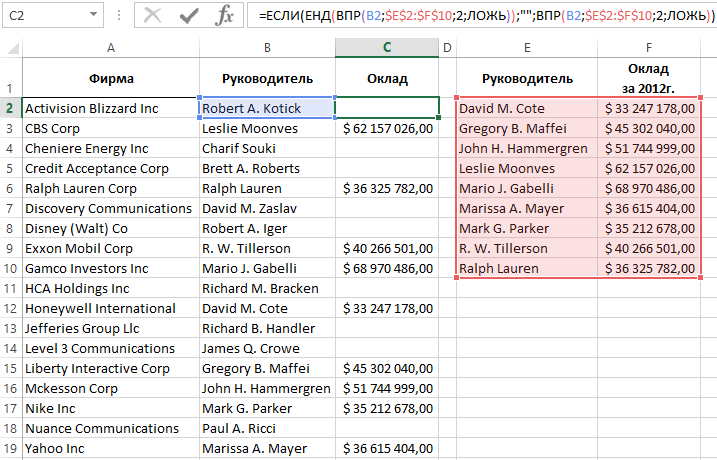
Функция ЕНД возвращает логическое значение ИСТИНА если в ее аргументе находится только один тип ошибок – #Н/Д! Или же значение ЛОЖЬ при любых других значениях. В данной формуле функция ЕСЛИ помогает функции ЕНД. Если была получена ошибка #Н/Д! формула возвращает пустую строку – указано во втором аргументе функции ЕСЛИ. В противные случаи возвращается результат вычисления функции ВПР – указано в третьем аргументе ЕСЛИ.
Главным недостатком такой формулы является необходимость дублировать функцию ВПР:
- первый разу внутри функции ЕНД;
- второй раз в третьем аргументе ЕСЛИ.
Это значит, что Excel должен два раза выполнять функцию ВПР для одной и той же ячейки. Если на листе содержится множество таких формул, тогда их пересчет требует много времени и системных ресурсов. Очень неудобно будет работать с такими файлами. Возникнет необходимость отключения автоматического пересчета формул: «ФОРМУЛЫ»-«Вычисления»-«Параметры вычислений»-«Вручную».
